Documentação de treinamento SCE
|
|
|
- Elza Carlos Borba
- 7 Há anos
- Visualizações:
Transcrição
1 Documentação de treinamento SCE Siemens Automation Cooperates with Education 02/2016 Módulo TIA Portal Configuração não específica de hardware com SIMATIC S Gratuito para o uso em centros de treinamento/ pesquisa e desenvolvimento. Siemens AG Todos os direitos reservados.
2 Pacotes de treinamento SCE associados a este tutorial SIMATIC S AC/DC/RELÉ 6º "TIA Portal" Nº de pedido: 6ES7214-1BE30-4AB3 SIMATIC S DC/DC/DC 6º "TIA Portal" Nº de pedido: 6ES7214-1AE30-4AB3 Upgrade SIMATIC STEP 7 BASIC V13 SP1 (para o S7-1200) 6 "TIA Portal" Nº de pedido 6ES7822-0AA03-4YE5 Note que os pacotes de treinamento podem ser substituídos por pacotes atualizados quando necessário. Um resumo dos pacotes SCE atualmente disponíveis pode ser encontrado em: siemens.com/sce/tp Treinamentos avançados Para treinamentos regionais avançados SCE Siemens, entre em contato com o parceiro SCE da sua região siemens.com/sce/contact Outras informações sobre SCE siemens.com/sce Nota sobre o uso A Documentação de treinamento SCE para plataforma de engenharia TIA Totally Integrated Automation foi elaborada para o programa "Siemens Automation Cooperates with Education (SCE)" especificamente para fins educacionais em instituições públicas de ensino, pesquisa e desenvolvimento. A Siemens AG não assume responsabilidade sobre o conteúdo. Este documento só pode ser utilizado para o treinamento inicial em produtos/sistemas da Siemens. Portanto, ele pode ser copiado totalmente ou parcialmente e entregue aos alunos do treinamento para o uso dentro do âmbito do curso. A transmissão e reprodução deste documento, bem como a divulgação de seu conteúdo, são permitidas apenas para fins educacionais. As exceções demandam a aprovação por escrito do representante da Siemens AG: Sr. Roland Scheuerer roland.scheuerer@siemens.com. As violações estão sujeitas a indenização por danos. Todos os direitos, inclusive da tradução, são reservados, particularmente para o caso de registro de patente ou marca registrada. A utilização em cursos para clientes industriais é expressamente proibida. O uso comercial dos documentos não é autorizado. Agradecemos à Universidade Técnica de Dresden (TU Dresden), especialmente ao Prof. Dr.Eng. Leon Urbas e Eng ª Annett Pfeffer, à firma Michael Dziallas Engineering e todos os outros envolvidos pelo o auxílio na preparação desta Documentação do treinamento SCE. Gratuito para o uso em centros de treinamento/ pesquisa e desenvolvimento. Siemens AG Todos os direitos reservados. 2
3 Diretório 1 Objetivo Requisito Teoria Sistema de automação SIMATIC S Gama de módulos Elementos operacionais de exibição da CPU 1214C DC/DC/DC Vista frontal da CPU 1214C DC/DC/DC SIMATIC Memory Card (MC) Estados operacionais da CPU Indicações de estado e de falhas Software de programação STEP 7 Basic V13 (TIA Portal V13) Projeto Configuração de hardware Planejamento do Hardware TIA Portal Visualização do projeto e do portal Configuração básica do TIA Portal Configurar o endereço IP no dispositivo de programação Configurar o endereço IP na CPU Fazer o reset da CPU para as configurações de fábrica Definição da tarefa Planejamento Instrução estruturada passo a passo Criar um projeto Leitura do hardware no SIMATIC S Configuração da interface de Ethernet da CPU 1214C Configuração dos campos de endereço Salvar e verter configuração de hardware Carregar configuração do hardware no dispositivo Arquivar projeto Lista de verificação Informação adicional Gratuito para o uso em centros de treinamento/ pesquisa e desenvolvimento. Siemens AG Todos os direitos reservados. 3
4 CONFIGURAÇÃO NÃO ESPECÍFICA DE HARDWARE - EM UM SIMATIC S Objetivo Neste capítulo você aprende a criar projeto. Em seguida será mostrado com ajuda do TIA Portal como reconhecer um hardware já instalado e incluí-lo em um projeto. Em seguida, ele será configurado. 2 Requisito Não será necessário conhecimento prévio de outros capítulos para um procedimento com êxito deste capítulo, mas sim um controller S e um PC com o Software STEP 7 Basic V13 (TIA Portal V13). 3 Teoria 3.1 Sistema de automação SIMATIC S O sistema de automação SIMATIC S é um sistema de microcontrolador modular para as faixas de baixa potência. Existe uma ampla gama de módulos para a adaptação ideal em diferentes tarefas de automação. O controlador S7 é composto de uma fonte de alimentação, uma CPU com entradas e saídas digitais ou módulos de entrada e de saída adicionais para os sinais digitais e analógicos. Eventualmente, também são aplicados módulos funcionais e de comunicação para tarefas específicas, como por exemplo, o controle do motor de passo. O controlador lógico programável (CLP) monitora e controla uma máquina ou um processo por meio do software S7. No software S7, os módulos de Input/Output (I/O) são consultados através de endereços de entrada (%I) e endereçados através de endereços de saída (%Q). O sistema é programado com o software TIA Portal Basic ou Professional. Gratuito para o uso em centros de treinamento/ pesquisa e desenvolvimento. Siemens AG Todos os direitos reservados. 4
5 3.1.1 Gama de módulos O SIMATIC S é um sistema de automação modular oferecendo a seguinte gama de módulos: Módulo central, CPU, com diferentes potências, entradas/saídas integradas e interface PROFINET (por exemplo, CPU 1214C ) Fonte de alimentação, PM, com entrada de 120/230 V AC, 50 Hz/60 Hz, 1,2 A/0,7 A e saída de 24V DC/2,5 A Placas de sinal, SB, para adicionar entradas/saídas analógicas ou digitais, sendo que o tamanho da CPU permanece inalterado. (as placas de sinal podem ser usadas nas CPUs 1211C / 1212C e 1214C.) Gratuito para o uso em centros de treinamento/ pesquisa e desenvolvimento. Siemens AG Todos os direitos reservados. 5
6 Módulos de sinal, SM, para entradas e saídas digitais e analógicas (nas CPUs 1212C podem ser usados, no máx., 2 SMs e na 1214C, no máx., 8 SMs.) Módulos de comunicação, CM, para comunicação serial RS232 / RS 485 (Nas CPUs 1211C / 1212C e 1214C podem ser usados até 3 CMs.) Módulos Compact Switch, CSM, com 4 entradas para conectores RJ45 10/ 100 MBit/s Cartões de memória SIMATIC de 2MB a 32 MB para armazenar os dados do programa e simples substituição das CPUs em caso de manutenção Indicação: Para este módulo é necessário somente uma CPU qualquer com entradas e saídas digitais integradas. Gratuito para o uso em centros de treinamento/ pesquisa e desenvolvimento. Siemens AG Todos os direitos reservados. 6
7 3.2 Elementos operacionais de exibição da CPU 1214C DC/DC/DC Vista frontal da CPU 1214C DC/DC/DC Com uma alimentação de tensão (conexão de 24 V) integrada e entradas e saídas integradas, a CPU 1214C DC/DC/DC pode ser diretamente aplicada sem a necessidade de outros componentes. Para a comunicação com um dispositivo de programação, a CPU possui um terminal de conexão TCP/IP integrado. Desta forma, através de uma rede ETHERNET, a CPU pode ser comunicar com unidades de controle HMI e outras CPUs. 1 Conexão 24V 2 Terminais de encaixe para fiação do usuário (atrás das tampas de cobertura) 3 LEDs de status para as E/S integradas e o estado operacional da CPU 4 Porta Ethernet para comunicação (na parte inferior da CPU) Gratuito para o uso em centros de treinamento/ pesquisa e desenvolvimento. Siemens AG Todos os direitos reservados. 7
8 3.2.2 SIMATIC Memory Card (MC) O cartão de memória/memory card (MC) opcional SIMATIC armazena o programa, dados, dados do sistema, arquivos e projetos. Ele pode ser usado para: - transferência de um programa para diversas CPUs - atualização de firmware das CPUs, módulos de sinal SM e módulos de comunicação CM - Troca simples da CPU Estados operacionais da CPU A CPU pode apresentar os três estados operacionais a seguir: No modo STOP, a CPU não executa o programa e é possível carregar um projeto. No modo STARTUP, a CPU executa a inicialização. No modo RUN, o programa é executado de forma cíclica. A CPU não possui um interruptor físico para a alteração do estado operacional. O estado operacional (STOP ou RUN) é alterado por meio do botão no painel de controle do software STEP7 Basic. Além disto, o painel de comando possui um botão MRES para executar o reset geral da memória e exibe os LEDs de status da CPU. Gratuito para o uso em centros de treinamento/ pesquisa e desenvolvimento. Siemens AG Todos os direitos reservados. 8
9 3.2.4 Indicações de estado e de falhas O LED de status RUN/STOP no lado frontal da CPU exibe o atual estado operacional por meio da cor da indicação. A luz amarela indica o modo STOP. A luz verde indica o modo RUN. Uma luz intermitente indica o modo STARTUP. Adicionalmente, existem também os LEDs ERROR para a indicação de erros e MAINT para a indicação de uma necessidade de manutenção. Gratuito para o uso em centros de treinamento/ pesquisa e desenvolvimento. Siemens AG Todos os direitos reservados. 9
10 3.3 Software de programação STEP 7 Basic V13 (TIA Portal V13) O software STEP 7 Basic V13 (TIA Portal V13) é a ferramenta de programação para os sistemas de automação: - SIMATIC S Basic Panels Com STEP 7 Basic V13, as seguintes funções podem ser usadas para a automação de um sistema: - Configuração e parametrização do hardware - Estabelecimento da comunicação - Programação - Teste, startup e serviço com as funções de operação/diagnóstico - Documentação - Criação de telas para os SIMATIC Basic Panels com WinCC Basic integrado Todas as funções são auxiliadas por uma ajuda online detalhada (Online Help) Projeto Para solucionar uma tarefa de automação e visualização, crie um projeto no TIA Portal. Um projeto no TIA Portal contém tanto os dados de configuração para instalação e interconexão dos dispositivos como também os programas e orientação do projeto de visualização Configuração de hardware A configuração do hardware contém a configuração dos dispositivos originada do hardware dos sistemas de automação, dos dispositivos de campo no sistema bus PROFINET e hardware para visualização. A configuração das redes define a comunicação entre os diversos componentes de hardware. Cada componente hardware será inserido dos catálogos em Configuração do hardware. O hardware do sistema de automação SIMATIC S consiste do controller (CPU), dos módulos de sinais (SM) para entradas e saídas de sinais, módulos de comunicação (CM) e outros módulos especiais. Os módulos de sinais e dispositivos de campo conectam os dados de entrada e saída do processo, que deve ser automatizado e visualizado com o sistema de automação. A configuração do hardware possibilita carregar as soluções de automação e visualização no sistema de automação e permite que o controller tenha acesso aos módulos de sinais protegidos. Gratuito para o uso em centros de treinamento/ pesquisa e desenvolvimento. Siemens AG Todos os direitos reservados. 10
11 3.3.3 Planejamento do Hardware Antes de poder configurar o hardware, deve-se fazer o planejamento de hardware. No geral, iniciase com a seleção e quantidade dos controllers necessários. Em seguida, selecione os módulos de comunicação e módulos de sinais. A seleção dos módulos de sinais ocorre com base quantidade e tipo das entradas e saídas necessárias. Para concluir, deve ser selecionado para todo controller ou dispositivos de campo uma fonte de alimentação, que garanta o abastecimento energético necessário. Para o planejamento da configuração do hardware, as funções requeridas para o ambiente são cruciais. Assim é, por exemplo, a faixa de temperaturas no campo de aplicação periodicamente com fator limitado para seleção dos possíveis dispositivos. Outra exigência poderia ser a segurança contra queda. Com o TIA Selection Tool (técnica de automação selecionar TIA Selection Tool e seguir as instruções) uma ferramenta de apoio fica a sua disposição. Indicação: O TIA Selection Tool requer Java. Nota para pesquisa online: Na existência de diversos manuais, deve-se observar a descrição do "Manual do aparelho" para obter a especificação do mesmo. Gratuito para o uso em centros de treinamento/ pesquisa e desenvolvimento. Siemens AG Todos os direitos reservados. 11
12 3.3.4 TIA Portal Visualização do projeto e do portal No TIA Portal existem duas visualizações importantes. Ao iniciar surge a visualização padrão do portal, que facilita bastante os primeiros passos do iniciante. A visualização do portal propicia uma visualização das ferramentas para a edição do projeto. Aqui é possível decidir, de maneira rápida, o que se deseja fazer e acessar a ferramenta para a tarefa em questão. Se necessário, realiza-se a alteração automática para a visualização do projeto conforme a tarefa selecionada. Imagem 1 representando a visualização do portal. À esquerda embaixo, há a possibilidade de alternar entre visualização e visualização de projeto. Imagem 1: Visualização do Portal Gratuito para o uso em centros de treinamento/ pesquisa e desenvolvimento. Siemens AG Todos os direitos reservados. 12
13 A visualização do projeto, como apresentado na Imagem 2 serve para a configuração do hardware, programação criação da visualização e muitas outras tarefas. Como padrão, na parte superior está a barra de menu com as barras de ferramentas, na esquerda a árvore do projeto com todos os elementos de um projeto e na direita os assim chamados "'Task- Cards"' com instruções e bibliotecas, por exemplo. Quando um elemento for selecionado na árvore do projeto (por exemplo, a configuração dos dispositivos), ele é mostrado na parte central e onde pode ser processado. Imagem 2: Visualização do projeto Gratuito para o uso em centros de treinamento/ pesquisa e desenvolvimento. Siemens AG Todos os direitos reservados. 13
14 3.3.5 Configuração básica do TIA Portal O usuário pode optar por configurações prévias individuais para determinadas configurações no TIA Portal. Algumas configurações importantes serão mostradas aqui. Selecione no menu de visualização do projeto "Options" (Extras) e em seguida "Settings" (Configurações). Gratuito para o uso em centros de treinamento/ pesquisa e desenvolvimento. Siemens AG Todos os direitos reservados. 14
15 Uma configuração básica é opção do idioma da superfície e idioma para apresentação do programa. Nos documentos a seguir, as duas configurações serão feitas com o idioma "Portuguese" (Português). Selecione em "Settings" (Configurações) no item "General" (Gerais) o "User interface language Portuguese" (Idioma da superfície Português) e "Mnemonic Portuguese" (Mnemônica Português). Indicação: Estas configurações podem ser sempre alternadas para o inglês "English" ou "International". Gratuito para o uso em centros de treinamento/ pesquisa e desenvolvimento. Siemens AG Todos os direitos reservados. 15
16 3.3.6 Configurar o endereço IP no dispositivo de programação Para programar o controlador SIMATIC S a partir de um PC, aparelho de programação ou notebook, é necessária uma conexão TCP/IP ou, de forma opcional, uma conexão PROFIBUS. Para que o PC e o SIMATIC S possam se comunicar um com o outro através de TCP/IP, é importante que os endereços IP de ambos os dispositivos sejam compatíveis. Primeiro, mostraremos como o endereço IP de um PC com sistema operacional Windows 7 pode ser configurado. Localize o símbolo de rede na parte inferior na barra de tarefas "Open Network and Sharing Center" (Abrir central de rede e liberação). e clique em Gratuito para o uso em centros de treinamento/ pesquisa e desenvolvimento. Siemens AG Todos os direitos reservados. 16
17 Na janela aberta da central de rede e liberação, clique em "Change adapter settings" (Alterar configurações do adaptador). Selecione a "Local Area Connection" (Conexão LAN) com a qual você deseja conectar o controller e clique em "Properties" (Propriedades). Gratuito para o uso em centros de treinamento/ pesquisa e desenvolvimento. Siemens AG Todos os direitos reservados. 17
18 Selecione para "Internet Protocol Version 4 (TCP/IP)" Protocolo de Internet versão 4 (TCP/IP) as "Properties" (Propriedades). Agora é possível utilizar o seguinte endereço IP IP address (Endereço IP): Subnet mask (Máscara de sub-rede) e aceitar as configurações. ( "OK") Gratuito para o uso em centros de treinamento/ pesquisa e desenvolvimento. Siemens AG Todos os direitos reservados. 18
19 3.3.7 Configurar o endereço IP na CPU O endereço IP do SIMATIC S é configurado da seguinte maneira. Selecione o Totally Integrated Automation Portal, que aqui é acessado por meio de um clique duplo. ( TIA Portal V13) Selecione o item "Online&Diagnostics" (Online&Diagnóstico) e em seguida abra "Project view" (Visualização do projeto). Gratuito para o uso em centros de treinamento/ pesquisa e desenvolvimento. Siemens AG Todos os direitos reservados. 19
20 Na árvore do projeto, selecione em "Online access" (Acesso online) a placa de rede, que foi anteriormente configurada. Ao clicar aqui em "Update accessible devices" (Atualizar dispositivos acessíveis), é possível visualizar o endereço IP (caso já configurado) ou o endereço MAC (caso o endereço IP ainda não tenha sido atribuído) do SIMATIC S conectado. Selecione aqui "Online&Diagnostics" (Online&Diagnóstico). Gratuito para o uso em centros de treinamento/ pesquisa e desenvolvimento. Siemens AG Todos os direitos reservados. 20
21 Em "Functions" (Funções) você encontrará o item "Assign IP address" (Atribuir endereço IP). Insira aqui por ex., o seguinte endereço IP: Endereço IP: máscara de sub-rede Em seguida, clique em "Assign IP address" (Atribuir endereço IP) e este novo endereço será atribuído ao seu SIMATIC S Se a atribuição do endereço IP não obtiver êxito, você receberá uma mensagem na janela "Info" "General" (Gerais). Gratuito para o uso em centros de treinamento/ pesquisa e desenvolvimento. Siemens AG Todos os direitos reservados. 21
22 3.3.8 Fazer o reset da CPU para as configurações de fábrica Se o endereço IP não puder ser atribuído, os dados do programa devem ser deletados da CPU. Isso ocorre ao fazer o reset da CPU. Para efetuar o reset do controller, selecione a função "Reset to factory settings" (Executar o reset para as configurações de fábrica) e clique em "Reset". Confirme a pergunta, se você realmente quer executar o reset com "Yes" (Sim). Pare a CPU se necessário. ( "Yes" (Sim)) Gratuito para o uso em centros de treinamento/ pesquisa e desenvolvimento. Siemens AG Todos os direitos reservados. 22
23 4 Definição da tarefa Crie um projeto e adicione os módulos do hardware existente (aqui: Pacote de instrutor SIMATIC S com CPU 1214C), utilizando o reconhecimento automático de hardware do TIA Portal. Os seguintes módulos devem ser reconhecidos: SIMATIC S7-1200, CPU 1214C DC/DC/DC (número do pedido: 6ES AG40-0XB0) 1X SIMATIC S7-1200, placa de sinal analógica OUTPUT SB1232, 1 AO (número do pedido: 6ES HA30-0XB0) 5 Planejamento Já que se trata de um equipamento novo, é necessário criar um projeto. Para este projeto, o hardware já é disposto através do hardware existente (aqui: pacote de instrutor SIMATIC S7-1200). Por isso, não é necessária nenhuma seleção, mas os módulos do pacote do instrutor listados serão reconhecidos diretamente. Para verificação, os números de referência para pedido (veja tarefa ou tabela 1) podem ser usados. Na CPU, a interface de ethernet deve ser definida para fazer a configuração. Nas entradas e saídas digitais e analógicas, os campos de endereço serão configurados conforme a tabela 1. Módulo número do pedido Slot Campo de endereço CPU 1214C DC/DC/DC 6ES AG40-0XB0 1 DI DQ AI 64 / 66 SB1232, 1 AO 6ES HA30-0XB0 AO 64 Tabela 1: Visão geral da configuração planejada Para finalizar, a configuração do hardware deve ser traduzida e carregada. Ao verter, erros existentes podem ser reconhecidos e ao iniciar o controller, módulos errados. (Só possível em hardware existente e idêntico que esteja instalado.) O projeto verificado deve ser assegurado e arquivado. Gratuito para o uso em centros de treinamento/ pesquisa e desenvolvimento. Siemens AG Todos os direitos reservados. 23
24 6 Instrução estruturada passo a passo A seguir, você verá uma instrução de como implementar o planejamento. Se você já lida bem com assunto, os passos enumerados já serão suficientes para o procedimento. Se isto não for o caso, basta seguir os passos detalhados conforme a instrução. 6.1 Criar um projeto Selecione o Totally Integrated Automation Portal, que aqui é acessado por meio de um clique duplo. ( TIA Portal V13) No Portal, no item "Start" "Create new project" (Criar projeto). Adaptar nome do projeto, diretório, autor e comentário e clicar em "Create" (Criar). O projeto será criado, aberto e o menu "Start" "Primeiros passos" (first steps) abrirá automaticamente. Gratuito para o uso em centros de treinamento/ pesquisa e desenvolvimento. Siemens AG Todos os direitos reservados. 24
25 6.2 Leitura do hardware no SIMATIC S Selecione no Portal "Start" "First steps" (Primeiros passos) "Devices & networks" (Dispositivos e redes) "Configure a device" (Configurar um dispositivo). No portal "Devices & networks" (Dispositivos e redes) o menu "Show all devices" (Exibir todos os dispositivos). Mude no menu para "Add new device" (Adicionar novo dispositivo). Gratuito para o uso em centros de treinamento/ pesquisa e desenvolvimento. Siemens AG Todos os direitos reservados. 25
26 Crie uma nova CPU. Use um modelo não especificado do S CPU com o número do pedido 6ES7 2XX-XXXXX-XXXX. (Controller SIMATIC S CPU 1200 não especificada 6ES7 2XX-XXXXX- XXXX V4.1) Atribua um nome ao dispositivo. (Device name (Nome do dispositivo) "CPU_1200") Selecione abrir "Open device view" (Visualização dos dispositivo). Gratuito para o uso em centros de treinamento/ pesquisa e desenvolvimento. Siemens AG Todos os direitos reservados. 26
27 Clique em seguida em "Add" (Adicionar). O TIA Portal altera automaticamente na visualização do projeto e mostra uma indicação, que este dispositivo não é especificado. Para determinar automaticamente a configuração de hardware, inicie o reconhecimento clicando em "detect" (detectar) no infobox amarelo. ( detect (detectar)) Gratuito para o uso em centros de treinamento/ pesquisa e desenvolvimento. Siemens AG Todos os direitos reservados. 27
28 Selecione primeiro o tipo de interface PG/PC. ( Type of the PG/PC interface (Tipo de interface PG/PC): PN/IE) Com isto, é possível selecionar o cartão de rede, com o qual se deseja construir uma conexão através da Ethernet ao CLP. ( PG/PC interface (Interface PG/PC): Intel(R) Ethernet Connection I217-LM) Gratuito para o uso em centros de treinamento/ pesquisa e desenvolvimento. Siemens AG Todos os direitos reservados. 28
29 Deve-se então iniciar a busca dos dispositivos na rede clicando uma vez na opção. Em seguida, todos os dispositivos em alcance serão procurados e listados. Selecionando a CPU correta, dê um clique em "Detect" (Detectar), de forma que a CPU correspondente possa ser conectada junto aos módulos conectados. Indicação: Se sua CPU não estiver na lista,assegure-se que o cartão de rede correto seja selecionado e a conexão entre o notebook e a CPU esteja estabelecida. Gratuito para o uso em centros de treinamento/ pesquisa e desenvolvimento. Siemens AG Todos os direitos reservados. 29
30 O TIA Portal mostra a configuração completa dos dispositivos da CPU selecionada com a placa de sinal SB1232, 1 AO. Indicação: Neste local será possível configurar a CPU de acordo as suas determinações. Aqui será possível efetuar as configurações para a interface PROFINET, o comportamento durante o arranque, o ciclo, a proteção com senha, carga de comunicação e outras opções. Gratuito para o uso em centros de treinamento/ pesquisa e desenvolvimento. Siemens AG Todos os direitos reservados. 30
31 6.3 Configuração da interface de Ethernet da CPU 1214C Selecione a CPU com um duplo clique. Abra em "Properties" (Propriedades) o menu "PROFINET interface [X1]" (Interface PROFINET [X1]) e selecione a entrada "Ethernet addresses" (Endereço de Ethernet) (endereço MAC). Em "Interface networked with" (Conectar interface com) só existe a entrada "Not networked" (Não conectada). Adicione uma sub-rede de Ethernet na opção "Add new subnet" (Adicionar nova subrede). Gratuito para o uso em centros de treinamento/ pesquisa e desenvolvimento. Siemens AG Todos os direitos reservados. 31
32 O "IP address" (Endereço IP) pré definido e "Subnet mask" (Máscara de sub-rede) deverão ser mantidas. Gratuito para o uso em centros de treinamento/ pesquisa e desenvolvimento. Siemens AG Todos os direitos reservados. 32
33 6.4 Configuração dos campos de endereço O próximo passo, os campos de endereço das entradas e saídas deverão ser verificados e se necessário, adaptados. DI/DO devem ter um campo de endereço de 0 1 e AI/AO ou ( Device overview (Visão geral dos dispositivos) DI 14/DQ 10_1 I address (Endereço I): 0..1 O address (Endereço O): AI 2_1 I address (Endereço I): AQ 1x12BIT_1 O address (Endereço O): 64 65) Indicação: Para mostrar e ocultar a visão geral dos dispositivos, deve-se ir ao lado direito da configuração, clicar na pequena seta ao lado de "Device data" (Dados do dispositivo). Gratuito para o uso em centros de treinamento/ pesquisa e desenvolvimento. Siemens AG Todos os direitos reservados. 33
34 6.5 Salvar e verter configuração de hardware Antes de verter a configuração, o seu projeto deve ser salvo com um clique na tecla. Para verter sua CPU com a configuração de dispositivos, primeiro marque a pasta "CPU_1200 [CPU1214C DC/DC/DC]" e clique no símbolo "Compile" (Verter). Indicação: "Save project" (Salvar projeto), isto deve ser feito no procedimento de um projeto frequentemente, já que isto não ocorre automaticamente. Somente quando você fechar o TIA Portal, haverá uma consulta para saber se você deseja salvar. Se foi vertido sem erro, você verá a seguinte imagem. Gratuito para o uso em centros de treinamento/ pesquisa e desenvolvimento. Siemens AG Todos os direitos reservados. 34
35 6.6 Carregar configuração do hardware no dispositivo Para carregar toda a sua CPU, selecione novamente a pasta "CPU_1200 [CPU1214C DC/DC/DC]" e clique no símbolo "Download to device" (Carregar no dispositivo). Irá abrir o manager para configuração propriedades da conexão (carregar avançado ). Gratuito para o uso em centros de treinamento/ pesquisa e desenvolvimento. Siemens AG Todos os direitos reservados. 35
36 Primeiro, deve-se selecionar a interface correta. Isto ocorre em três passos. Type of the PG/PC interface (Tipo de interface PG/PC) PN/IE PG/PC interface (Interface PG/PC) aqui: Intel(R) Ethernet Connection I217-LM Connection to interface/subnet (Conexão com interface/sub-rede) "PN/IE_1" Gratuito para o uso em centros de treinamento/ pesquisa e desenvolvimento. Siemens AG Todos os direitos reservados. 36
37 Em seguida, o campo "Show all compatible devices" (Mostrar todos os dispositivos compatíveis) deve ser ativado e deve-se iniciar a busca dos dispositivos na rede clicando uma vez na opção. Gratuito para o uso em centros de treinamento/ pesquisa e desenvolvimento. Siemens AG Todos os direitos reservados. 37
38 Se sua CPU for mostrada na lista "Compatible devices in target subnet" (Dispositivos compatíveis na sub-rede de destino), ela deve ser selecionada e o carregamento, iniciado. ( CPU 1214C DC/DC/DC "Load" (Carregar)) Você terá uma pré-visualização. Confirme a janela de verificação "Overwrite all" (Sobrescrever tudo) e continue em "Load" (Carregar). Indicação: No "Load preview" (Carregar pré-visualização) o símbolo deve ser visto em cada coluna. Mais indicações podem ser encontradas em "Message" (Mensagem). Gratuito para o uso em centros de treinamento/ pesquisa e desenvolvimento. Siemens AG Todos os direitos reservados. 38
39 A opção "Start all" (Iniciar todas) deve ser escolhida antes do carregamento ser finalizado com "Finish" (Concluir). Após o processo de carregamento com êxito, automaticamente a visualização do projeto será aberta. No campo informativo em "General" (Gerais) surge um relatório de carregamento. Isto pode ser útil durante a solução de problemas, em caso de carregamento sem êxito. Gratuito para o uso em centros de treinamento/ pesquisa e desenvolvimento. Siemens AG Todos os direitos reservados. 39
40 6.7 Arquivar projeto Para arquivar o projeto por favor selecione o item do menu "Project" (Projeto), o item "Archive..." (Arquivar ). Confirme a pergunta salvar projeto, com "Yes" (Sim). Selecione uma pasta, na qual se quer arquivar o projeto e salve como tipo de arquivo "TIA Portal project archives" (TIA Portal-Arquivos de projeto). ( "TIA Portal project archives" (TIA Portal-Arquivos de projeto) "SCE_PT_ _Configuração não específica do hardware_s7-1200" "Save" (Salvar)) Gratuito para o uso em centros de treinamento/ pesquisa e desenvolvimento. Siemens AG Todos os direitos reservados. 40
41 6.8 Lista de verificação N. Descrição Verificado 1 o projeto foi criado 2 Local de encaixe 1: CPU com número de pedido correto 3 Local de encaixe 1: CPU com versão de firmware correta 4 placa de rede : módulo analógico AQ 1x12BIT com número de pedido 5 placa de rede : módulo analógico AQ 1x12BIT com versão de firmware 6 Campo de endereço correto 7 Configuração do hardware foi vertida sem mensagens de erro 8 Configuração do hardware foi carregada sem mensagens de erro 9 projeto arquivado com êxito Gratuito para o uso em centros de treinamento/ pesquisa e desenvolvimento. Siemens AG Todos os direitos reservados. 41
42 7 Informação adicional Para familiarização, respectivamente, aprofundamento maior, você encontra informações adicionais no Guia de Orientação, como por ex..: Getting Started, vídeos, tutoriais, aplicativos, manuais, guias de programação e testes de software/firmware, no link a seguir: Gratuito para o uso em centros de treinamento/ pesquisa e desenvolvimento. Siemens AG Todos os direitos reservados. 42
Documentação de treinamento SCE
 Documentação de treinamento SCE Siemens Automation Cooperates with Education 02/2016 Módulo TIA Portal 011-101 Configuração específica de hardware com SIMATIC S7-1200 Gratuito para o uso em centros de
Documentação de treinamento SCE Siemens Automation Cooperates with Education 02/2016 Módulo TIA Portal 011-101 Configuração específica de hardware com SIMATIC S7-1200 Gratuito para o uso em centros de
Documentação de treinamento SCE
 Documentação de treinamento SCE Siemens Automation Cooperates with Education (SCE) A partir da versão V14 SP1 Módulo TIA Portal 011-100 Configuração não específica de hardware com SIMATIC S7-1200 siemens.com/sce
Documentação de treinamento SCE Siemens Automation Cooperates with Education (SCE) A partir da versão V14 SP1 Módulo TIA Portal 011-100 Configuração não específica de hardware com SIMATIC S7-1200 siemens.com/sce
Documentação de treinamento SCE
 Documentação de treinamento SCE Siemens Automation Cooperates with Education (SCE) A partir da versão V14 SP1 Módulo TIA Portal 011-101 Configuração específica de hardware com SIMATIC S7-1200 siemens.com/sce
Documentação de treinamento SCE Siemens Automation Cooperates with Education (SCE) A partir da versão V14 SP1 Módulo TIA Portal 011-101 Configuração específica de hardware com SIMATIC S7-1200 siemens.com/sce
Documentação de treinamento
 Documentação de treinamento Siemens Automation Cooperates with Education (SCE) A partir da versão V14 SP1 Módulo TIA Portal 011-001 Firmware-Update SIMATIC S7-1200 siemens.com/sce Pode ser utilizado para
Documentação de treinamento Siemens Automation Cooperates with Education (SCE) A partir da versão V14 SP1 Módulo TIA Portal 011-001 Firmware-Update SIMATIC S7-1200 siemens.com/sce Pode ser utilizado para
Documentação de treinamento SCE
 Documentação de treinamento SCE Siemens Automation Cooperates with Education 09/2017 Módulo TIA Portal 012-001 Firmware-Update SIMATIC S7-1500 Pode ser utilizado para dispositivos de imagem / F&E. Siemens
Documentação de treinamento SCE Siemens Automation Cooperates with Education 09/2017 Módulo TIA Portal 012-001 Firmware-Update SIMATIC S7-1500 Pode ser utilizado para dispositivos de imagem / F&E. Siemens
Documentação de treinamento SCE
 Documentação de treinamento SCE Siemens Automation Cooperates with Education 02/2016 Módulo TIA Portal 032-420 Diagnóstico sobre a web com SIMATIC S7-1500 Gratuito para o uso em centros de treinamento/
Documentação de treinamento SCE Siemens Automation Cooperates with Education 02/2016 Módulo TIA Portal 032-420 Diagnóstico sobre a web com SIMATIC S7-1500 Gratuito para o uso em centros de treinamento/
Documentação de treinamento SCE
 Documentação de treinamento SCE Siemens Automation Cooperates with Education 05/2017 Módulo TIA Portal 032-420 Diagnóstico sobre a web com SIMATIC S7-1500 Gratuito para o uso em centros de treinamento
Documentação de treinamento SCE Siemens Automation Cooperates with Education 05/2017 Módulo TIA Portal 032-420 Diagnóstico sobre a web com SIMATIC S7-1500 Gratuito para o uso em centros de treinamento
TUTORIAL TÉCNICO CONFIGURAÇÃO DO HARDWARE DA CPU SIEMENS 314C 2PN/DP ATRAVÉS DO SOFTWARE TIAPORTAL. CLEITON RODRIGUES MENDES¹
 TUTORIAL TÉCNICO CONFIGURAÇÃO DO HARDWARE DA CPU SIEMENS 314C 2PN/DP ATRAVÉS DO SOFTWARE TIAPORTAL. CLEITON RODRIGUES MENDES¹ RESUMO: Este tutorial técnico tem por objetivo exemplificar a configuração
TUTORIAL TÉCNICO CONFIGURAÇÃO DO HARDWARE DA CPU SIEMENS 314C 2PN/DP ATRAVÉS DO SOFTWARE TIAPORTAL. CLEITON RODRIGUES MENDES¹ RESUMO: Este tutorial técnico tem por objetivo exemplificar a configuração
Documentação de treinamento SCE
 Documentação de treinamento SCE Siemens Automation Cooperates with Education 05/2017 Módulo TIA Portal 013-101 Configuração de hardware específica com SIMATIC S7 CPU 314C-2 PN/DP Gratuito para o uso em
Documentação de treinamento SCE Siemens Automation Cooperates with Education 05/2017 Módulo TIA Portal 013-101 Configuração de hardware específica com SIMATIC S7 CPU 314C-2 PN/DP Gratuito para o uso em
Tutorial do 2º Experimento: Programação do CLP Siemens S7-1200
 Tutorial do 2º Experimento: Programação do CLP Siemens S7-1200 Ambiente do software TIA Portal V11 da Siemens Criando um novo projeto 1 Abrir o software TIA Portal V11. Iniciar - > Programas - > TIA Portal
Tutorial do 2º Experimento: Programação do CLP Siemens S7-1200 Ambiente do software TIA Portal V11 da Siemens Criando um novo projeto 1 Abrir o software TIA Portal V11. Iniciar - > Programas - > TIA Portal
Documentação de treinamento SCE
 Documentação de treinamento SCE Siemens Automation Cooperates with Education 05/2017 Módulo TIA Portal 012-105 Configuração de hardware específica com SIMATIC S7-1500 CPU 1512C-1 PN Gratuito para o uso
Documentação de treinamento SCE Siemens Automation Cooperates with Education 05/2017 Módulo TIA Portal 012-105 Configuração de hardware específica com SIMATIC S7-1500 CPU 1512C-1 PN Gratuito para o uso
Documentação de treinamento SCE
 Documentação de treinamento SCE Siemens Automation Cooperates with Education 02/2016 Módulo TIA Portal 012-100 Configuração de hardware não específica com SIMATIC S7-1500 Gratuito para o uso em centros
Documentação de treinamento SCE Siemens Automation Cooperates with Education 02/2016 Módulo TIA Portal 012-100 Configuração de hardware não específica com SIMATIC S7-1500 Gratuito para o uso em centros
Documentação de treinamento SCE
 Documentação de treinamento SCE Siemens Automation Cooperates with Education 05/2017 Módulo TIA Portal 012-100 Configuração de hardware não específica com SIMATIC S7-1500 Gratuito para o uso em centros
Documentação de treinamento SCE Siemens Automation Cooperates with Education 05/2017 Módulo TIA Portal 012-100 Configuração de hardware não específica com SIMATIC S7-1500 Gratuito para o uso em centros
Documentação de treinamento SCE
 Documentação de treinamento SCE Siemens Automation Cooperates with Education 02/2017 Módulo TIA Portal 000-000 Módulo e descrição de conceito Gratuito para o uso em centros de treinamento/ pesquisa e desenvolvimento.
Documentação de treinamento SCE Siemens Automation Cooperates with Education 02/2017 Módulo TIA Portal 000-000 Módulo e descrição de conceito Gratuito para o uso em centros de treinamento/ pesquisa e desenvolvimento.
Tutorial: Programação do CLP Siemens S Ambiente do software TIA Portal V11 da Siemens
 Tutorial: Programação do CLP Siemens S7-1200 Ambiente do software TIA Portal V11 da Siemens Criando um novo projeto 1 Abrir o software TIA Portal V11. Iniciar - > Programas - > TIA Portal V11 2 Clique
Tutorial: Programação do CLP Siemens S7-1200 Ambiente do software TIA Portal V11 da Siemens Criando um novo projeto 1 Abrir o software TIA Portal V11. Iniciar - > Programas - > TIA Portal V11 2 Clique
Documentação de treinamento SCE
 Documentação de treinamento SCE Siemens Automation Cooperates with Education 05/2017 Módulo TIA Portal 012-101 Configuração de hardware específica com SIMATIC S7-1500 CPU1516F-3 PN/DP Gratuito para o uso
Documentação de treinamento SCE Siemens Automation Cooperates with Education 05/2017 Módulo TIA Portal 012-101 Configuração de hardware específica com SIMATIC S7-1500 CPU1516F-3 PN/DP Gratuito para o uso
Roteiro do 3º Experimento: Programação do CLP Siemens S7-1200
 Escola de Engenharia de São Carlos - Engenharia Elétrica Disciplina: SEL 0430 Laboratório de Automação Profs. Dennis Brandão e Adriana 1º Semestre/2016 Roteiro do 3º Experimento: Programação do CLP Siemens
Escola de Engenharia de São Carlos - Engenharia Elétrica Disciplina: SEL 0430 Laboratório de Automação Profs. Dennis Brandão e Adriana 1º Semestre/2016 Roteiro do 3º Experimento: Programação do CLP Siemens
Documentação de aprendizado/treinamento Siemens Automation Cooperates with Education (SCE) a partir da versão V14 SP1
 Documentação de aprendizado/treinamento Siemens Automation Cooperates with Education (SCE) a partir da versão V14 SP1 Módulo do TIA Portal 012-110 Configuração de hardware específica com SIMATIC S7-1500
Documentação de aprendizado/treinamento Siemens Automation Cooperates with Education (SCE) a partir da versão V14 SP1 Módulo do TIA Portal 012-110 Configuração de hardware específica com SIMATIC S7-1500
Documentação de treinamento SCE
 Documentação de treinamento SCE Siemens Automation Cooperates with Education 05/2017 Módulo TIA Portal 032-410 Fundamentos do diagnóstico com SIMATIC S7-1500 Gratuito para o uso em centros de treinamento
Documentação de treinamento SCE Siemens Automation Cooperates with Education 05/2017 Módulo TIA Portal 032-410 Fundamentos do diagnóstico com SIMATIC S7-1500 Gratuito para o uso em centros de treinamento
Documentação de treinamento SCE
 Documentação de treinamento SCE Siemens Automation Cooperates with Education 05/2016 Módulo TIA Portal 012-201 Configuração descentralizada de hardware com o SIMATIC S7-1500 e ET 200SP no PROFINET Gratuito
Documentação de treinamento SCE Siemens Automation Cooperates with Education 05/2016 Módulo TIA Portal 012-201 Configuração descentralizada de hardware com o SIMATIC S7-1500 e ET 200SP no PROFINET Gratuito
Documentação de treinamento SCE
 Documentação de treinamento SCE Siemens Automation Cooperates with Education 02/2016 Módulo TIA Portal 013-101 Configuração de hardware específica com SIMATIC S7 CPU 314C-2 PN/DP Gratuito para o uso em
Documentação de treinamento SCE Siemens Automation Cooperates with Education 02/2016 Módulo TIA Portal 013-101 Configuração de hardware específica com SIMATIC S7 CPU 314C-2 PN/DP Gratuito para o uso em
Documentação de treinamento SCE
 Documentação de treinamento SCE Siemens Automation Cooperates with Education 05/2017 Módulo TIA Portal 032-300 Tempos IEC e contadores IEC de instâncias múltiplas na SIMATIC S7-1500 Gratuito para o uso
Documentação de treinamento SCE Siemens Automation Cooperates with Education 05/2017 Módulo TIA Portal 032-300 Tempos IEC e contadores IEC de instâncias múltiplas na SIMATIC S7-1500 Gratuito para o uso
Documentação de treinamento SCE
 Documentação de treinamento SCE Siemens Automation Cooperates with Education 09/2017 Módulo TIA Portal 052-201 Programação em linguagem padrão com SCL e SIMATIC S7 Gratuito para o uso em centros de treinamento/pesquisa
Documentação de treinamento SCE Siemens Automation Cooperates with Education 09/2017 Módulo TIA Portal 052-201 Programação em linguagem padrão com SCL e SIMATIC S7 Gratuito para o uso em centros de treinamento/pesquisa
Documentação de treinamento SCE
 Documentação de treinamento SCE Siemens Automation Cooperates with Education (SCE) A partir da versão V14 SP1 Módulo TIA Portal 031-410 Fundamentos de Diagnóstico com SIMATIC S7-1200 siemens.com/sce Gratuito
Documentação de treinamento SCE Siemens Automation Cooperates with Education (SCE) A partir da versão V14 SP1 Módulo TIA Portal 031-410 Fundamentos de Diagnóstico com SIMATIC S7-1200 siemens.com/sce Gratuito
Documentação de treinamento SCE para a solução de automação universal Totally Integrated Automation (TIA)
 Documentação de treinamento SCE para a solução de automação universal Totally Integrated Automation (TIA) Siemens Automation Cooperates with Education Módulo TIA Portal 010-020 Tipos de bloco no SIMATIC
Documentação de treinamento SCE para a solução de automação universal Totally Integrated Automation (TIA) Siemens Automation Cooperates with Education Módulo TIA Portal 010-020 Tipos de bloco no SIMATIC
Documentação de treinamento SCE para a solução de automação universal Totally Integrated Automation (TIA)
 Documentação de treinamento SCE para a solução de automação universal Totally Integrated Automation (TIA) Siemens Automation Cooperates with Education Módulo TIA Portal 010-030 Tempos IEC e Contadores
Documentação de treinamento SCE para a solução de automação universal Totally Integrated Automation (TIA) Siemens Automation Cooperates with Education Módulo TIA Portal 010-030 Tempos IEC e Contadores
Como atribuir um endereço IP e acessar seu dispositivo
 Manual do Usuário Índice Introdução................................................. 3 Suporte a navegadores........................................... 3 Sobre endereços IP..............................................
Manual do Usuário Índice Introdução................................................. 3 Suporte a navegadores........................................... 3 Sobre endereços IP..............................................
Documentação de treinamento SCE
 Documentação de treinamento SCE Siemens Automation Cooperates with Education (SCE) A partir da versão V14 SP1 Módulo TIA Portal 031-300 Temporizador IEC e Contadores IEC Multi-instância no SIMATIC S7-1200
Documentação de treinamento SCE Siemens Automation Cooperates with Education (SCE) A partir da versão V14 SP1 Módulo TIA Portal 031-300 Temporizador IEC e Contadores IEC Multi-instância no SIMATIC S7-1200
GUIA DO CLIENTE VETTI INSTALANDO SEU KIT IP-Onvif 720P
 GUIA DO CLIENTE VETTI INSTALANDO SEU KIT IP-Onvif 720P Utilize o usuário e senha padrão para ter acesso às configurações do aparelho USUÁRIO: easycam SENHA: vetti Conheça a tabela de resoluções: Definição
GUIA DO CLIENTE VETTI INSTALANDO SEU KIT IP-Onvif 720P Utilize o usuário e senha padrão para ter acesso às configurações do aparelho USUÁRIO: easycam SENHA: vetti Conheça a tabela de resoluções: Definição
Documentação de aprendizado/treinamento
 Documentação de aprendizado/treinamento Siemens Automation Cooperates with Education (SCE) A partir da versão V14 SP1 Módulo do TIA Portal 051-201 Programação em linguagem padrão com SCL e SIMATIC S7-1200
Documentação de aprendizado/treinamento Siemens Automation Cooperates with Education (SCE) A partir da versão V14 SP1 Módulo do TIA Portal 051-201 Programação em linguagem padrão com SCL e SIMATIC S7-1200
TCI 7300-U. Cabo de programação MPI-PC p/ interface USB. Manual de Instalação
 TCI 7300-U Cabo de programação MPI-PC p/ interface USB Manual de Instalação O cabo de programação TCI 7300-U atende as famílias de PLC s Siemens S7-300 e S7-400 utilizando o protocolo MPI, suporta as taxas
TCI 7300-U Cabo de programação MPI-PC p/ interface USB Manual de Instalação O cabo de programação TCI 7300-U atende as famílias de PLC s Siemens S7-300 e S7-400 utilizando o protocolo MPI, suporta as taxas
Atualizar o firmware da câmera SLR digital
 Atualizar o firmware da câmera SLR digital Obrigado por escolher um produto Nikon. Este guia descreve como executar esta atualização do fi r m w a re.se você não tiver certeza de que possa executar a atualização
Atualizar o firmware da câmera SLR digital Obrigado por escolher um produto Nikon. Este guia descreve como executar esta atualização do fi r m w a re.se você não tiver certeza de que possa executar a atualização
Tutorial: Configuração do CLP Citrino
 Tutorial: Configuração do CLP Citrino Abrir o software Citrino Tools Clicar em: Criar projeto, a tela abaixo é a tela de configuração do CLP. Cada aba refere-se a um tipo de configuração. Clicar em: Arquivo
Tutorial: Configuração do CLP Citrino Abrir o software Citrino Tools Clicar em: Criar projeto, a tela abaixo é a tela de configuração do CLP. Cada aba refere-se a um tipo de configuração. Clicar em: Arquivo
Conversor USB/Serial Instalação drive USB controlador CP-WS12/OEM e conversores USB/Serial
 Comércio e Manutenção de Produtos Eletrônicos proxsys@proxsys.com.br Conversor USB/Serial Instalação drive USB controlador CP-WS12/OEM e conversores USB/Serial PROXSYS Conversor USB/RS485 ou USB/RS232
Comércio e Manutenção de Produtos Eletrônicos proxsys@proxsys.com.br Conversor USB/Serial Instalação drive USB controlador CP-WS12/OEM e conversores USB/Serial PROXSYS Conversor USB/RS485 ou USB/RS232
Documentação de treinamento SCE
 Documentação de treinamento SCE Siemens Automation Cooperates with Education 02/2016 Módulo TIA Portal 020-100 Descrição do processo do sistema de classificação Gratuito para o uso em centros de treinamento
Documentação de treinamento SCE Siemens Automation Cooperates with Education 02/2016 Módulo TIA Portal 020-100 Descrição do processo do sistema de classificação Gratuito para o uso em centros de treinamento
Windows. Atualizar o firmware da câmera SLR digital. Preparação
 Atualizar o firmware da câmera SLR digital Windows Obrigado por escolher um produto Nikon. Este guia descreve como executar esta atualização do firmware. Se você não tiver certeza de que possa executar
Atualizar o firmware da câmera SLR digital Windows Obrigado por escolher um produto Nikon. Este guia descreve como executar esta atualização do firmware. Se você não tiver certeza de que possa executar
Documentação de treinamento SCE para a solução de automação universal Totally Integrated Automation (TIA)
 Documentação de treinamento SCE para a solução de automação universal Totally Integrated Automation (TIA) Siemens Automation Cooperates with Education Módulo TIA Portal 010-040 Diagnóstico e solução de
Documentação de treinamento SCE para a solução de automação universal Totally Integrated Automation (TIA) Siemens Automation Cooperates with Education Módulo TIA Portal 010-040 Diagnóstico e solução de
INFORMAÇÃO TÉCNICA Nº: 0013/B
 IDENTIFICAÇÃO COMPONENTE: CLPs Omron OCORRÊNCIA: Procedimento de Comunicação com CLPs Omron. DESCRIÇÃO DO PROBLEMA Os modelos de CLP Omron utilizados atualmente são CJ1M, CPM2C, CQM1H e CP1L. Os modelos
IDENTIFICAÇÃO COMPONENTE: CLPs Omron OCORRÊNCIA: Procedimento de Comunicação com CLPs Omron. DESCRIÇÃO DO PROBLEMA Os modelos de CLP Omron utilizados atualmente são CJ1M, CPM2C, CQM1H e CP1L. Os modelos
Comunicação IHMs Beijer Electronics com CLPs Altus
 Nota de Aplicação Comunicação IHMs Beijer Electronics com CLPs Altus Altus Sistemas de Informática S.A. Página: 1 Sumário 1 Descrição... 3 2 Introdução... 3 3 Definição da Arquitetura de Referência...
Nota de Aplicação Comunicação IHMs Beijer Electronics com CLPs Altus Altus Sistemas de Informática S.A. Página: 1 Sumário 1 Descrição... 3 2 Introdução... 3 3 Definição da Arquitetura de Referência...
1. Operações iniciais Configuração do endereço IP do PC
 SENTRON PAC3200/4200 Comunicação do SENTRON PAC3200/4200 com o PC Rodrigo Peres - 27/01/2014 Objetivo: Estabelecer comunicação com o PAC3200/4200 com o Software Powerconfig Aviso: Este documento apresenta
SENTRON PAC3200/4200 Comunicação do SENTRON PAC3200/4200 com o PC Rodrigo Peres - 27/01/2014 Objetivo: Estabelecer comunicação com o PAC3200/4200 com o Software Powerconfig Aviso: Este documento apresenta
Guia de Instalação Rápida TEW-623PI 3.02
 Guia de Instalação Rápida TEW-623PI 3.02 Índice Português 1. Antes de Iniciar 1 2. Como Instalar 2 3. Usando o Adaptador Wireless 4 Troubleshooting 5 Version 02.05.2010 1. Antes de Iniciar Português Conteúdo
Guia de Instalação Rápida TEW-623PI 3.02 Índice Português 1. Antes de Iniciar 1 2. Como Instalar 2 3. Usando o Adaptador Wireless 4 Troubleshooting 5 Version 02.05.2010 1. Antes de Iniciar Português Conteúdo
Nota de aplicação. Descobrindo o endereço de IP de um STBNIP2212. Douglas da Silva Data: 23/11/16 Versão: V1.0
 Nota de aplicação Descobrindo o endereço de IP de um STBNIP2212 Douglas da Silva Data: 23/11/16 Versão: V1.0 Especificações técnicas Especificações Técnicas Hardware Firmware STBNIP2212 Software Advantys
Nota de aplicação Descobrindo o endereço de IP de um STBNIP2212 Douglas da Silva Data: 23/11/16 Versão: V1.0 Especificações técnicas Especificações Técnicas Hardware Firmware STBNIP2212 Software Advantys
Atualização do firmware para controladores remotos sem fio WR-R10
 Atualização do firmware para controladores remotos sem fio WR-R10 Obrigado por escolher um produto Nikon. Este guia descreve como atualizar o firmware para controladores remotos sem fio WR-R10. Se você
Atualização do firmware para controladores remotos sem fio WR-R10 Obrigado por escolher um produto Nikon. Este guia descreve como atualizar o firmware para controladores remotos sem fio WR-R10. Se você
Roteador de Banda Larga Guia de Instalação rápida
 Roteador de Banda Larga Guia de Instalação rápida 1 Conectando o Roteador de Banda Larga Antes de conectar o hardware, assegure-se de desligar seu aparelho Ethernet, modem Cable / DSL e o Roteador de Banda
Roteador de Banda Larga Guia de Instalação rápida 1 Conectando o Roteador de Banda Larga Antes de conectar o hardware, assegure-se de desligar seu aparelho Ethernet, modem Cable / DSL e o Roteador de Banda
Exceeding Automation Limits. Instruções FDT/DTM
 Instruções FDT/DTM 1 Instalação 2 Instalar o Pactware. Este aplicativo pode ser obtido no site: https://www.vega.com/en/home_br/downloads Instalar o DTM de comunicação PROFIBUS da Vivace. O pacote de DTM
Instruções FDT/DTM 1 Instalação 2 Instalar o Pactware. Este aplicativo pode ser obtido no site: https://www.vega.com/en/home_br/downloads Instalar o DTM de comunicação PROFIBUS da Vivace. O pacote de DTM
Atualização do firmware para controladores remotos sem fio WR-R10. Windows
 Atualização do firmware para controladores remotos sem fio WR-R0 Windows Obrigado por escolher um produto Nikon. Este guia descreve como atualizar o firmware para controladores remotos sem fio WR-R0. Se
Atualização do firmware para controladores remotos sem fio WR-R0 Windows Obrigado por escolher um produto Nikon. Este guia descreve como atualizar o firmware para controladores remotos sem fio WR-R0. Se
Instruções para instalação do software ESI[Tronic] + KTS. Figura 2
![Instruções para instalação do software ESI[Tronic] + KTS. Figura 2 Instruções para instalação do software ESI[Tronic] + KTS. Figura 2](/thumbs/47/23599458.jpg) Instruções para instalação do software ESI[Tronic] + KTS Passo 1 É importante que o KTS esteja conectado ao computador (via porta USB ou serial) e na energia, vide figura 1. Observar também se o LED verde
Instruções para instalação do software ESI[Tronic] + KTS Passo 1 É importante que o KTS esteja conectado ao computador (via porta USB ou serial) e na energia, vide figura 1. Observar também se o LED verde
Documentação de treinamento SCE
 Documentação de treinamento SCE Siemens Automation Cooperates with Education (SCE) A partir da versão V14 SP1 Módulo TIA Portal 020-100 Descrição do processo do sistema de classificação siemens.com/sce
Documentação de treinamento SCE Siemens Automation Cooperates with Education (SCE) A partir da versão V14 SP1 Módulo TIA Portal 020-100 Descrição do processo do sistema de classificação siemens.com/sce
STD SERVIÇO DE BACKUP EM NUVEM
 Select Soluções Manual de Instalação Windows SBackup STD SERVIÇO DE BACKUP EM NUVEM Sumário 1. REQUERIMENTOS DE HARDWARE E SOFTWARE... 3 1.1. SOFTWARE... 3 2. PRIMEIROS PASSOS... 4 3. DOWNLOAD E INSTALAÇÃO
Select Soluções Manual de Instalação Windows SBackup STD SERVIÇO DE BACKUP EM NUVEM Sumário 1. REQUERIMENTOS DE HARDWARE E SOFTWARE... 3 1.1. SOFTWARE... 3 2. PRIMEIROS PASSOS... 4 3. DOWNLOAD E INSTALAÇÃO
Tutorial sobre o uso da ferramenta de autoria A Ferramenta de Autoria - Célula
 Tutorial sobre o uso da ferramenta de autoria A Ferramenta de Autoria - Célula Célula é uma Ferramenta de Autoria para o padrão Ginga. Auxilia no processo de criação da interatividade na TV Digital e é
Tutorial sobre o uso da ferramenta de autoria A Ferramenta de Autoria - Célula Célula é uma Ferramenta de Autoria para o padrão Ginga. Auxilia no processo de criação da interatividade na TV Digital e é
Informações detalhadas: Ver o documento Descrição do software AIPEX PRO Startup (Acionamento rotativo), (N de peça AMK )
 Informações detalhadas: Ver o documento Descrição do software AIPEX PRO Startup (Acionamento rotativo), (N de peça AMK 206468) Descrição Dados (firmware, parâmetros e programa PLC) no dispositivo AIPEX
Informações detalhadas: Ver o documento Descrição do software AIPEX PRO Startup (Acionamento rotativo), (N de peça AMK 206468) Descrição Dados (firmware, parâmetros e programa PLC) no dispositivo AIPEX
Upload/Download da Base de Dados do ipldk. Guia de Instalação e do Usuário
 Upload/Download da Base de Dados do ipldk Guia de Instalação e do Usuário HISTÓRICO DE REVISÃO DATA EDIÇÃO VERSÃO DE SOFTWARE 16/08/2006 1.0 A.0Aa Versão inicial 21/02/2008 1.1 3.8Ab Segunda versão CONTEÚDO
Upload/Download da Base de Dados do ipldk Guia de Instalação e do Usuário HISTÓRICO DE REVISÃO DATA EDIÇÃO VERSÃO DE SOFTWARE 16/08/2006 1.0 A.0Aa Versão inicial 21/02/2008 1.1 3.8Ab Segunda versão CONTEÚDO
Atualização do firmware para controladores remotos sem fio WR-1/WR-R10
 Atualização do firmware para controladores remotos sem fio WR-1/WR-R10 Obrigado por escolher um produto Nikon. Este guia descreve como atualizar o firmware para controladores remotos sem fio WR-1 e WR-R10.
Atualização do firmware para controladores remotos sem fio WR-1/WR-R10 Obrigado por escolher um produto Nikon. Este guia descreve como atualizar o firmware para controladores remotos sem fio WR-1 e WR-R10.
Laboratório Exibição de informações da placa de rede com e sem fio
 Laboratório Exibição de informações da placa de rede com e sem fio Objetivos Parte 1: Identificar e trabalhar com placas de rede do PC Parte 2: Identificar e usar os ícones rede da bandeja do sistema Histórico/cenário
Laboratório Exibição de informações da placa de rede com e sem fio Objetivos Parte 1: Identificar e trabalhar com placas de rede do PC Parte 2: Identificar e usar os ícones rede da bandeja do sistema Histórico/cenário
ENGENIUS GOLD. Roteador 11N Wireless. Manual de Usuário. (IEEE b/g/n)
 ENGENIUS GOLD Roteador 11N Wireless (IEEE 802.11 b/g/n) Manual de Usuário 1 Configuração LAN, WAN Conexão LAN: Conecte o cabo Ethernet na porta LAN do seu PC/Notebook e em uma das 4 portas LAN disponíveis
ENGENIUS GOLD Roteador 11N Wireless (IEEE 802.11 b/g/n) Manual de Usuário 1 Configuração LAN, WAN Conexão LAN: Conecte o cabo Ethernet na porta LAN do seu PC/Notebook e em uma das 4 portas LAN disponíveis
Procedimentos para configuração do DWL-2100AP em modo Repeater
 Procedimentos para configuração do DWL-2100AP em modo Repeater No modo Repeater o DWL-2100AP vai repetir o sinal do DI-624 pela rede Wireless. Neste manual vamos apresentar a seguinte topologia: A posição
Procedimentos para configuração do DWL-2100AP em modo Repeater No modo Repeater o DWL-2100AP vai repetir o sinal do DI-624 pela rede Wireless. Neste manual vamos apresentar a seguinte topologia: A posição
Fiery Command WorkStation 5.8 com Fiery Extended Applications 4.4
 Fiery Command WorkStation 5.8 com Fiery Extended Applications 4.4 O Fiery Extended Applications (FEA) v4.4 contém o Fiery software para executar tarefas usando o Fiery Server. Este documento descreve como
Fiery Command WorkStation 5.8 com Fiery Extended Applications 4.4 O Fiery Extended Applications (FEA) v4.4 contém o Fiery software para executar tarefas usando o Fiery Server. Este documento descreve como
Procedimentos para configuração do DWL-G700AP em modo Repeater
 Procedimentos para configuração do DWL-G700AP em modo Repeater No modo * Repeater o DWL-G700AP vai repetir o sinal Wireless do DI-524. * O DWL-G700AP somente apresenta a função Repeater a partir da versão
Procedimentos para configuração do DWL-G700AP em modo Repeater No modo * Repeater o DWL-G700AP vai repetir o sinal Wireless do DI-524. * O DWL-G700AP somente apresenta a função Repeater a partir da versão
Guia de Instalação Rápida TEW-639GR 2.01
 Guia de Instalação Rápida TEW-639GR 2.01 Índice Português 1 1. Antes de Iniciar 1 2. Instalação de Hardware 2 3. Configurando o Roteador Wireless 3 Troubleshooting 5 Version 03.04.2010 1. Antes de Iniciar
Guia de Instalação Rápida TEW-639GR 2.01 Índice Português 1 1. Antes de Iniciar 1 2. Instalação de Hardware 2 3. Configurando o Roteador Wireless 3 Troubleshooting 5 Version 03.04.2010 1. Antes de Iniciar
Estas etapas preliminares devem ser executadas para todas as impressoras:
 Windows NT 4.x Este tópico inclui: "Etapas preliminares" na página 3-26 "Etapas de instalação rápida em CD-ROM" na página 3-26 "Solução de problemas do Windows NT 4.x (TCP/IP)" na página 3-30 Etapas preliminares
Windows NT 4.x Este tópico inclui: "Etapas preliminares" na página 3-26 "Etapas de instalação rápida em CD-ROM" na página 3-26 "Solução de problemas do Windows NT 4.x (TCP/IP)" na página 3-30 Etapas preliminares
Exceeding Automation Limits. Instruções FDT/DTM
 Instruções FDT/DTM 1 Instalação 2 Instalar o Pactware. Este aplicativo pode ser obtido no site: https://www.vega.com/en/home_br/downloads Instalar o DTM de comunicação PROFIBUS da Vivace. O pacote de DTM
Instruções FDT/DTM 1 Instalação 2 Instalar o Pactware. Este aplicativo pode ser obtido no site: https://www.vega.com/en/home_br/downloads Instalar o DTM de comunicação PROFIBUS da Vivace. O pacote de DTM
Manual de instalação do software CSIBackup Versão 1.0
 Manual de instalação do software CSIBackup Versão 1.0 1 Sumário Download do software... 3 Passos para a instalação e utilização... 3 Instalação... 3 Instalando dependências necessárias... 7 Sistema de
Manual de instalação do software CSIBackup Versão 1.0 1 Sumário Download do software... 3 Passos para a instalação e utilização... 3 Instalação... 3 Instalando dependências necessárias... 7 Sistema de
Procedimentos para configuração de WDS With AP
 Procedimentos para configuração de WDS With AP No modo WDS with AP, o DWL-2100AP se conecta a várias redes, embora ainda funcionando como um Access Point wireless. WDS (Wireless Distribution System) permite
Procedimentos para configuração de WDS With AP No modo WDS with AP, o DWL-2100AP se conecta a várias redes, embora ainda funcionando como um Access Point wireless. WDS (Wireless Distribution System) permite
Este documento consiste em 21 páginas. Elaborado por: Innova Tecnologia de Soluções. Liberado em Março de 2010.
 Manual de Configuração Este documento consiste em 21 páginas. Elaborado por: Innova Tecnologia de Soluções. Liberado em Março de 2010. Impresso no Brasil. Sujeito a alterações técnicas. A reprodução deste
Manual de Configuração Este documento consiste em 21 páginas. Elaborado por: Innova Tecnologia de Soluções. Liberado em Março de 2010. Impresso no Brasil. Sujeito a alterações técnicas. A reprodução deste
MPS-Modular Production System. MANUAL DE OPERAÇÃO Estação de Armazenagem. MPS Documentação Técnica. Estação de armazenagem. Vista superior da estação
 MANUAL DE OPERAÇÃO Estação de Armazenagem MPS Documentação Técnica Estação de armazenagem Vista superior da estação Detalhe do terminal de válvulas CPV e módulo de entradas 2 Descrição da Estação Essa
MANUAL DE OPERAÇÃO Estação de Armazenagem MPS Documentação Técnica Estação de armazenagem Vista superior da estação Detalhe do terminal de válvulas CPV e módulo de entradas 2 Descrição da Estação Essa
Windows 98 e Windows Me
 Este tópico inclui: "Etapas preliminares" na página 3-32 "Etapas de instalação rápida em CD-ROM" na página 3-32 "Outros métodos de instalação" na página 3-33 "Solução de problemas do Windows 98 e Windows
Este tópico inclui: "Etapas preliminares" na página 3-32 "Etapas de instalação rápida em CD-ROM" na página 3-32 "Outros métodos de instalação" na página 3-33 "Solução de problemas do Windows 98 e Windows
Rede VPN UFBA Procedimento para configuração
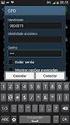 UFBA Universidade Federal da Bahia STI Superintendência de Tecnologia da Informação Rede VPN UFBA Procedimento para configuração 2016 Índice Sumário Rede VPN UFBA... 1 2016... 1 Introdução... 2 Windows
UFBA Universidade Federal da Bahia STI Superintendência de Tecnologia da Informação Rede VPN UFBA Procedimento para configuração 2016 Índice Sumário Rede VPN UFBA... 1 2016... 1 Introdução... 2 Windows
Procedimentos para configuração em modo WDS with AP
 Procedimentos para configuração em modo WDS with AP 1- No modo WDS with AP, o DAP-1353 se conecta a várias redes, embora ainda funcionando como um Access Point wireless. WDS (Wireless Distribution System)
Procedimentos para configuração em modo WDS with AP 1- No modo WDS with AP, o DAP-1353 se conecta a várias redes, embora ainda funcionando como um Access Point wireless. WDS (Wireless Distribution System)
Guia de Comissionamento Básico do SINAMICS S120 com servomotor
 SINAMICS S120 Básico do SINAMICS S120 com servomotor Henrique Barlera Objetivo: Comissionamento básico do SINAMICS S120 com servomotor utilizando o software STARTER Aviso: Este documento apresenta dicas
SINAMICS S120 Básico do SINAMICS S120 com servomotor Henrique Barlera Objetivo: Comissionamento básico do SINAMICS S120 com servomotor utilizando o software STARTER Aviso: Este documento apresenta dicas
GUIA DE INSTALAÇÃO. Módulo de controle e automação de E/S em rede. Comm 4 I/O. Comm 24 I/O. Comm 4 I. Comm 4 O. Comm 4 IR.
 GUIA DE INSTALAÇÃO Módulo de controle e automação de E/S em rede Comm 4 I/O Comm 24 I/O Comm 4 I Comm 4 O Comm 4 IR Comm 4 A Sumário Sobre este documento... 3 Compatibilidade eletromagnética (EMC - Electromagnetic
GUIA DE INSTALAÇÃO Módulo de controle e automação de E/S em rede Comm 4 I/O Comm 24 I/O Comm 4 I Comm 4 O Comm 4 IR Comm 4 A Sumário Sobre este documento... 3 Compatibilidade eletromagnética (EMC - Electromagnetic
Manual Versão IP Extreme Tecnologia LTDA
 2 Índice Part I Introdução 4 1 Apresentação... do IPX8001 4 2 Screenshots... 4 Part II Características do Produto 6 1 Ilustração... da Placa 6 2 Características... Técnicas 7 Part III Configuração do Módulo
2 Índice Part I Introdução 4 1 Apresentação... do IPX8001 4 2 Screenshots... 4 Part II Características do Produto 6 1 Ilustração... da Placa 6 2 Características... Técnicas 7 Part III Configuração do Módulo
Aula pratica 5 Testar Conexões TCP/IP em Redes Industrias Usando os comandos Ping (2.a Parte)
 1 Aula pratica 5 Testar Conexões TCP/IP em Redes Industrias Usando os comandos Ping (2.a Parte) Objetivo: Esta aula tem como objetivo apresentar aos alunos como testar a conectividade de uma rede industrial
1 Aula pratica 5 Testar Conexões TCP/IP em Redes Industrias Usando os comandos Ping (2.a Parte) Objetivo: Esta aula tem como objetivo apresentar aos alunos como testar a conectividade de uma rede industrial
Documentação de treinamento SCE para a solução de automação universal Totally Integrated Automation (TIA)
 Documentação de treinamento SCE para a solução de automação universal Totally Integrated Automation (TIA) Siemens Automation Cooperates with Education Módulo TIA Portal 010-070 Comunicação com o 2x SIMATIC
Documentação de treinamento SCE para a solução de automação universal Totally Integrated Automation (TIA) Siemens Automation Cooperates with Education Módulo TIA Portal 010-070 Comunicação com o 2x SIMATIC
Document Capture Pro 2.0 para Windows
 Document Capture Pro 2.0 para Windows Conteúdo Document Capture Pro 2.0 para Windows... 5 Adição e designação de trabalhos de digitalização com o Document Capture Pro - Windows... 5 Digitalização com
Document Capture Pro 2.0 para Windows Conteúdo Document Capture Pro 2.0 para Windows... 5 Adição e designação de trabalhos de digitalização com o Document Capture Pro - Windows... 5 Digitalização com
Network Camera. Guia do SNC easy IP setup Versão de software 1.0 Antes de operar o aparelho, leia todo este manual e guarde-o para referência futura.
 4-441-095-71 (1) Network Camera Guia do SNC easy IP setup Versão de software 1.0 Antes de operar o aparelho, leia todo este manual e guarde-o para referência futura. 2012 Sony Corporation Índice Salvar
4-441-095-71 (1) Network Camera Guia do SNC easy IP setup Versão de software 1.0 Antes de operar o aparelho, leia todo este manual e guarde-o para referência futura. 2012 Sony Corporation Índice Salvar
Procedimentos para configuração em modo WDS with AP
 Procedimentos para configuração em modo WDS with AP 1- No modo WDS with AP, o DAP-1353 se conecta a várias redes, embora ainda funcionando como um Access Point wireless. WDS (Wireless Distribution System)
Procedimentos para configuração em modo WDS with AP 1- No modo WDS with AP, o DAP-1353 se conecta a várias redes, embora ainda funcionando como um Access Point wireless. WDS (Wireless Distribution System)
Etapas de instalação rápida em CD-ROM
 "Requisitos" na página 3-32 "Etapas de instalação rápida em CD-ROM" na página 3-32 "Ativando e usando o EtherTalk para Mac OS 9.x" na página 3-32 "Ativando e usando TCP/IP para Mac OS 9.x" na página 3-33
"Requisitos" na página 3-32 "Etapas de instalação rápida em CD-ROM" na página 3-32 "Ativando e usando o EtherTalk para Mac OS 9.x" na página 3-32 "Ativando e usando TCP/IP para Mac OS 9.x" na página 3-33
INSTALAÇÃO DO CLIENTE LOTUS NOTES ROTEIRO DE INSTALAÇÃO E CONFIGURAÇÃO
 INSTALAÇÃO DO CLIENTE LOTUS NOTES 9.0.1 ROTEIRO DE INSTALAÇÃO E CONFIGURAÇÃO Agosto de 2018 2 Sumário Obtendo o Software Cliente Notes... 3 Requisitos para instalação... 4 Instalando o Cliente Notes versão
INSTALAÇÃO DO CLIENTE LOTUS NOTES 9.0.1 ROTEIRO DE INSTALAÇÃO E CONFIGURAÇÃO Agosto de 2018 2 Sumário Obtendo o Software Cliente Notes... 3 Requisitos para instalação... 4 Instalando o Cliente Notes versão
Laboratório - Configuração do Firewall no Windows 7 e no Vista
 Introdução Neste laboratório, você explorará o Firewall do Windows e definirá algumas configurações avançadas. Equipamentos Recomendados Dois computadores conectados diretamente ou através de uma rede
Introdução Neste laboratório, você explorará o Firewall do Windows e definirá algumas configurações avançadas. Equipamentos Recomendados Dois computadores conectados diretamente ou através de uma rede
Campanha de migração SIMATIC 2017
 SCE Siemens Automation Cooperates with Education Campanha de migração SIMATIC 2017 siemens.com/answers Conteúdo Regras da campanha 3 Migração para LOGO! 8 4 Migração para S7-1200 5 Migração para S7-1500
SCE Siemens Automation Cooperates with Education Campanha de migração SIMATIC 2017 siemens.com/answers Conteúdo Regras da campanha 3 Migração para LOGO! 8 4 Migração para S7-1200 5 Migração para S7-1500
Fiery Command WorkStation
 2017 Electronics For Imaging, Inc. As informações nesta publicação estão cobertas pelos termos dos Avisos de caráter legal deste produto. 25 de novembro de 2017 Conteúdo 3 Conteúdo Visão geral da Fiery
2017 Electronics For Imaging, Inc. As informações nesta publicação estão cobertas pelos termos dos Avisos de caráter legal deste produto. 25 de novembro de 2017 Conteúdo 3 Conteúdo Visão geral da Fiery
Tutorial. Comunicação entre Controlador OMRON NJ e software supervisório ElipseE3 via protocolo FINS/TCP.
 Tutorial Comunicação entre Controlador OMRON NJ e software supervisório ElipseE3 via protocolo FINS/TCP. Integrando sua Empresa com o novo Mundo 1/18 Sumário 1 - DESCRIÇÃO:...3 2 - SYSMAC STUDIO (Versão
Tutorial Comunicação entre Controlador OMRON NJ e software supervisório ElipseE3 via protocolo FINS/TCP. Integrando sua Empresa com o novo Mundo 1/18 Sumário 1 - DESCRIÇÃO:...3 2 - SYSMAC STUDIO (Versão
 Como realizar backup de um SINAMICS G120 através do software Startdrive V15. SINAMICS / G120 / CUs 230P-2, 240E-2, 250S-2 / Startdrive V15 https://support.industry.siemens.com/cs/br/en/view/109766045 Siemens
Como realizar backup de um SINAMICS G120 através do software Startdrive V15. SINAMICS / G120 / CUs 230P-2, 240E-2, 250S-2 / Startdrive V15 https://support.industry.siemens.com/cs/br/en/view/109766045 Siemens
Manual do Usuário Brother Meter Read Tool
 Manual do Usuário Brother Meter Read Tool BRA-POR Versão 0 Direitos autorais Copyright 2017 Brother Industries, Ltd. Todos os direitos reservados. As informações incluídas neste documento estão sujeitas
Manual do Usuário Brother Meter Read Tool BRA-POR Versão 0 Direitos autorais Copyright 2017 Brother Industries, Ltd. Todos os direitos reservados. As informações incluídas neste documento estão sujeitas
Esta seção fornece as etapas de instalação e solução de problemas para Windows NT 4.x.
 Impressora a laser Phaser 4400 Rede Windows NT 4.x Esta seção fornece as etapas de instalação e solução de problemas para Windows NT 4.x. Etapas preliminares consulte a página 17. Etapas de instalação
Impressora a laser Phaser 4400 Rede Windows NT 4.x Esta seção fornece as etapas de instalação e solução de problemas para Windows NT 4.x. Etapas preliminares consulte a página 17. Etapas de instalação
Laboratório Configuração do Backup e da Restauração de Dados no Windows 7 e no Vista
 Laboratório Configuração do Backup e da Restauração de Dados no Windows 7 e no Vista Introdução Neste laboratório, você fará backup de dados. E também realizará uma restauração dos dados. Equipamentos
Laboratório Configuração do Backup e da Restauração de Dados no Windows 7 e no Vista Introdução Neste laboratório, você fará backup de dados. E também realizará uma restauração dos dados. Equipamentos
Notas sobre a Versão do Controlador de arquivos para HP 3PAR StoreServ
 Notas sobre a Versão do Controlador de arquivos para HP 3PAR StoreServ 3.03.0a Número de peça HP C8S69-96029 Publicado: Junho de 2013 Edição 1 Copyright 2013 Hewlett-Packard Development Company, L.P. Microsoft
Notas sobre a Versão do Controlador de arquivos para HP 3PAR StoreServ 3.03.0a Número de peça HP C8S69-96029 Publicado: Junho de 2013 Edição 1 Copyright 2013 Hewlett-Packard Development Company, L.P. Microsoft
Guia de Instalação Rápida TE100-MP1UN
 Guia de Instalação Rápida TE100-MP1UN V1 Índice Português 1 1. Antes de Iniciar 1 2. Como Instalar 2 3. Imprimindo 7 4. Enviando Fax 8 5. Scanner 9 Troubleshooting 10 Version 05.15.2010 1. Antes de Iniciar
Guia de Instalação Rápida TE100-MP1UN V1 Índice Português 1 1. Antes de Iniciar 1 2. Como Instalar 2 3. Imprimindo 7 4. Enviando Fax 8 5. Scanner 9 Troubleshooting 10 Version 05.15.2010 1. Antes de Iniciar
MANUAL DO INSTALADOR DE CURSOS VERSÃO
 ÍNDICE 1. Instalador de cursos... 2 1.1. Instalação do Instalador de cursos... 2 1.2. Conhecendo o Instalador de cursos... 5 1.2.1. Instalar Cursos... 5 1.2.2. Cursos Instalados... 8 1.2.3. Atualizações
ÍNDICE 1. Instalador de cursos... 2 1.1. Instalação do Instalador de cursos... 2 1.2. Conhecendo o Instalador de cursos... 5 1.2.1. Instalar Cursos... 5 1.2.2. Cursos Instalados... 8 1.2.3. Atualizações
Configurar endereçamento de IHM e testar conexões TCP/IP em redes industrias usando os comandos Ping.
 1 Configurar endereçamento de IHM e testar conexões TCP/IP em redes industrias usando os comandos Ping. Objetivo: Esta aula tem como objetivo apresentar aos alunos como testar a conectividade de uma rede
1 Configurar endereçamento de IHM e testar conexões TCP/IP em redes industrias usando os comandos Ping. Objetivo: Esta aula tem como objetivo apresentar aos alunos como testar a conectividade de uma rede
Tutorial 132 CP DUO Configuração MODBUS Escravo
 Tutorial 132 CP DUO Configuração MODBUS Escravo Este documento é propriedade da ALTUS Sistemas de Informática S.A., não podendo ser reproduzido sem seu prévio consentimento. Altus Sistemas de Informática
Tutorial 132 CP DUO Configuração MODBUS Escravo Este documento é propriedade da ALTUS Sistemas de Informática S.A., não podendo ser reproduzido sem seu prévio consentimento. Altus Sistemas de Informática
Tutorial de Utilização do Software- Mini CLP FIT
 Tutorial de Utilização do Software- Mini CLP FIT tsfit-04 DOWNLOAD E UPLOAD DO PROJETO INTRODUÇÃO Este documento descreve a utilização do Mini Controlador FIT e seus recursos de software e hardware, com
Tutorial de Utilização do Software- Mini CLP FIT tsfit-04 DOWNLOAD E UPLOAD DO PROJETO INTRODUÇÃO Este documento descreve a utilização do Mini Controlador FIT e seus recursos de software e hardware, com
MPS-Modular Production System. MANUAL DE OPERAÇÃO Estação de Teste. MPS Documentação Técnica. Estação de teste. Vista superior da estação
 MANUAL DE OPERAÇÃO Estação de Teste MPS Documentação Técnica Estação de teste Vista superior da estação Detalhe do terminal de válvulas CPV e módulo de entradas 2 Descrição da Estação Essa estação tem
MANUAL DE OPERAÇÃO Estação de Teste MPS Documentação Técnica Estação de teste Vista superior da estação Detalhe do terminal de válvulas CPV e módulo de entradas 2 Descrição da Estação Essa estação tem
Instruções para Download das Últimas Melhorias do Software para o Sistema GreenStar
 Instruções para Download das Últimas Melhorias do Software para o Sistema GreenStar Display GS2 1800 Display GS2 2100 Display GS2 2600 Display GS3 2630 Atualizado em julho de 2017 Página 1 Estas instruções
Instruções para Download das Últimas Melhorias do Software para o Sistema GreenStar Display GS2 1800 Display GS2 2100 Display GS2 2600 Display GS3 2630 Atualizado em julho de 2017 Página 1 Estas instruções
O Camguard permite detectar e gravar vídeos facilmente com uma webcam.
 CamGuard O Camguard permite detectar e gravar vídeos facilmente com uma webcam. Para ativar o CamGuard, clique em no console do aplicativo da webcam da Kworld. A interface do CamGuard é exibida e apresenta
CamGuard O Camguard permite detectar e gravar vídeos facilmente com uma webcam. Para ativar o CamGuard, clique em no console do aplicativo da webcam da Kworld. A interface do CamGuard é exibida e apresenta
